
Mulți utilizatori știu Instagram ca o rețea socială destinată publicării fotografiilor. Cu toate acestea, în plus față de fotograf, puteți încărca videoclipuri durabile mici și videoclipuri cu o durată de cel mult un minut. Despre cum să stați video în Instagram de la un computer și va fi discutat mai jos.
Astăzi, lucrurile sunt astfel încât printre soluțiile oficiale de utilizare a Instagram pe computer există o versiune web, conectați-vă la orice browser, precum și o aplicație pentru Windows disponibilă pentru descărcarea în magazinul încorporat pentru versiuni ale operatorului Sistemul nu este mai mic decât 8. Din păcate, nici prima decizie, nici cea de-a doua decizie nu face posibilă publicarea videoclipurilor și, prin urmare, trebuie să vă referiți la instrumente terțe părți.
Publicăm video în Instagram de la un computer
Pentru a publica video de pe un computer, vom folosi programul Gramblr al terților, care este un instrument eficient pentru publicarea unei fotografii și a unui videoclip de la un computer.
- Descărcați programul Gramblr de pe site-ul oficial al dezvoltatorului și instalați pe computer.
- Rularea programului Pentru prima dată, va trebui să vă înregistrați prin specificarea programului la adresa dvs. de e-mail, o nouă parolă, precum și introducerea acreditărilor contului dvs. Instagram.
- Odată ce înregistrarea este finalizată, profilul dvs. va apărea pe ecran. Acum puteți merge direct la procesul de publicare a unei înregistrări video. Pentru a face acest lucru, transferați videoclipul din fereastra programului sau faceți clic pe butonul Pătrat central.
- După câteva momente, ecranul video apare pe ecran, în care trebuie să specificați un extras, care va fi acoperit de Instagram (în cazul în care lungimea video este mai mare de un minut).
- În plus, dacă videoclipul nu este pătrat, puteți lăsa dimensiunea inițială și, dacă doriți, setați 1: 1.
- Mutarea cursorului pe un detector video, unde este determinat care pasaj va intra în publicație, veți vedea cadrul curent. Puteți cere acest cadru ca pe un capac pentru videoclipul dvs. Faceți clic pe butonul "Utilizați ca foto Cover".
- Pentru a merge la următoarea etapă de editare, trebuie să setați o secțiune a imaginii video, care va intra în rezultatul final, apoi faceți clic pe pictograma verde cu degetul mare.
- Va începe un videoclip de tăiere, ceea ce poate dura ceva timp. Ca rezultat, pe ecran apare stadiul final al publicației, în care, dacă este necesar, puteți specifica o descriere a rolei.
- Asigurați-vă că acordați atenție unei astfel de funcții utile ca o publicație amânată. Dacă doriți să publicați un videoclip acum, dar, spuneți după câteva ore, apoi marcați parametrul "un alt timp" și specificați data și ora exactă pentru publicare. Dacă nu este necesară publicarea amânată, lăsați elementul implicit activ immediaty.
- Finalizați publicarea video făcând clic pe butonul "Trimitere".
Descărcați gramblr.
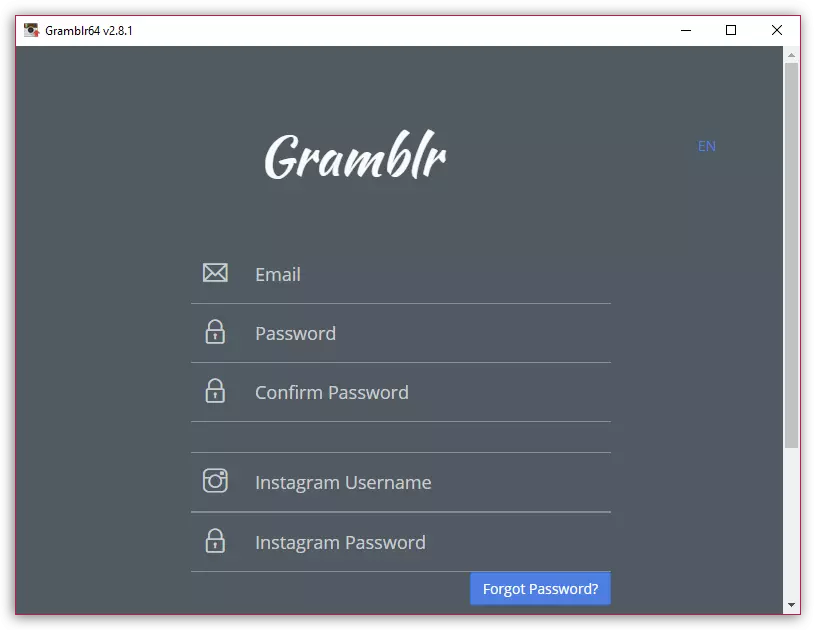
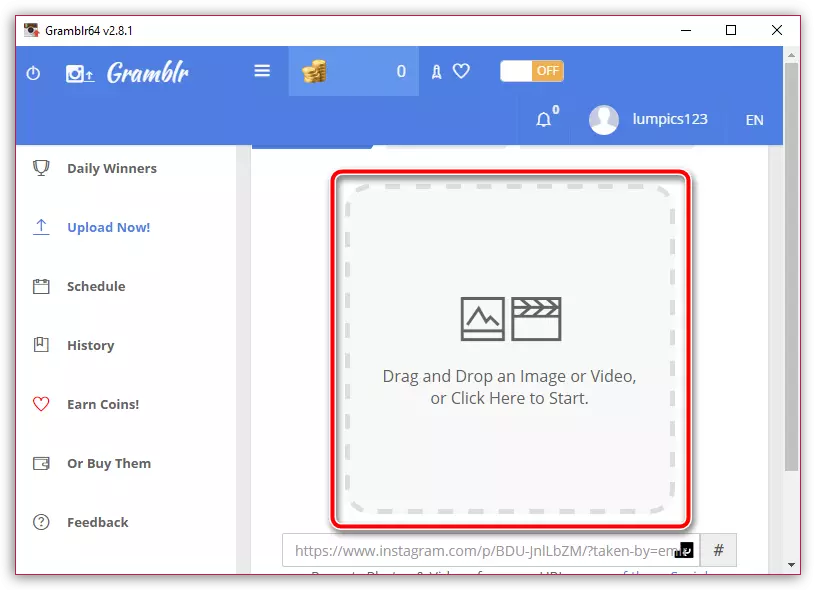
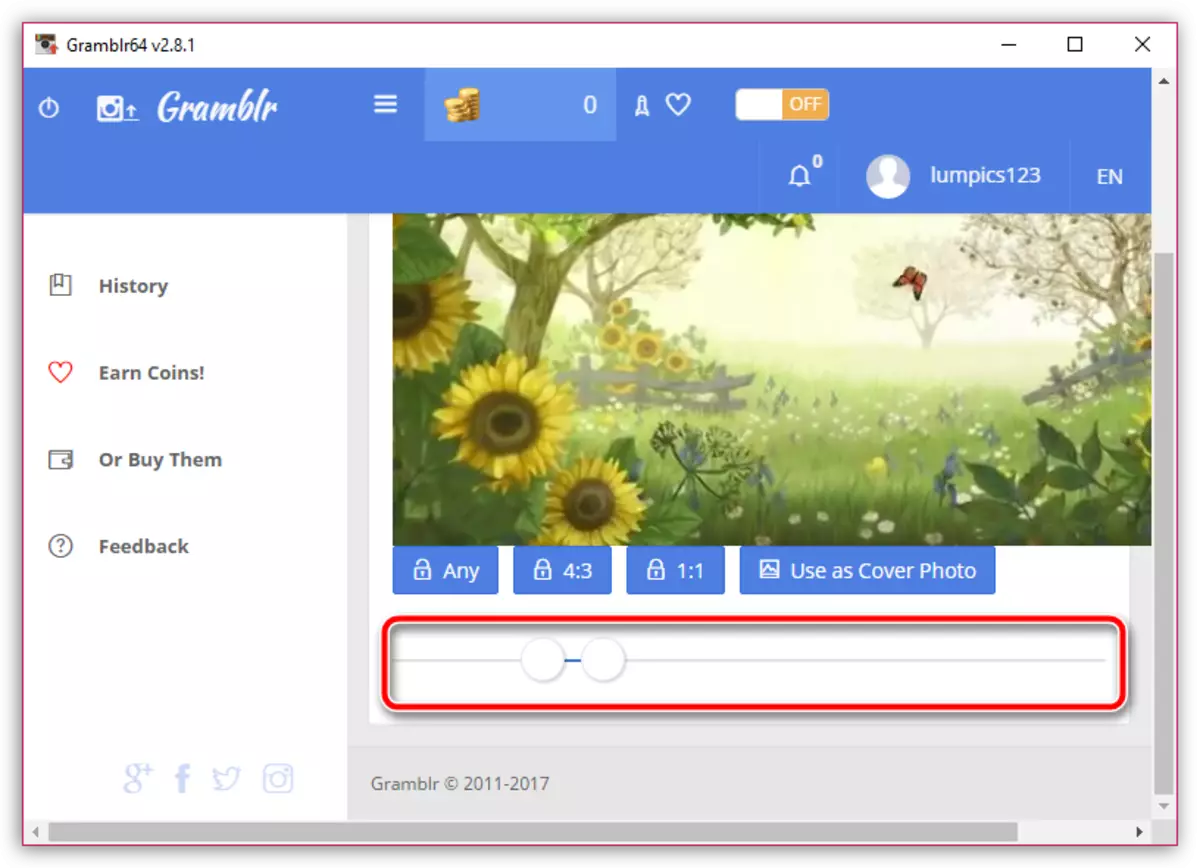

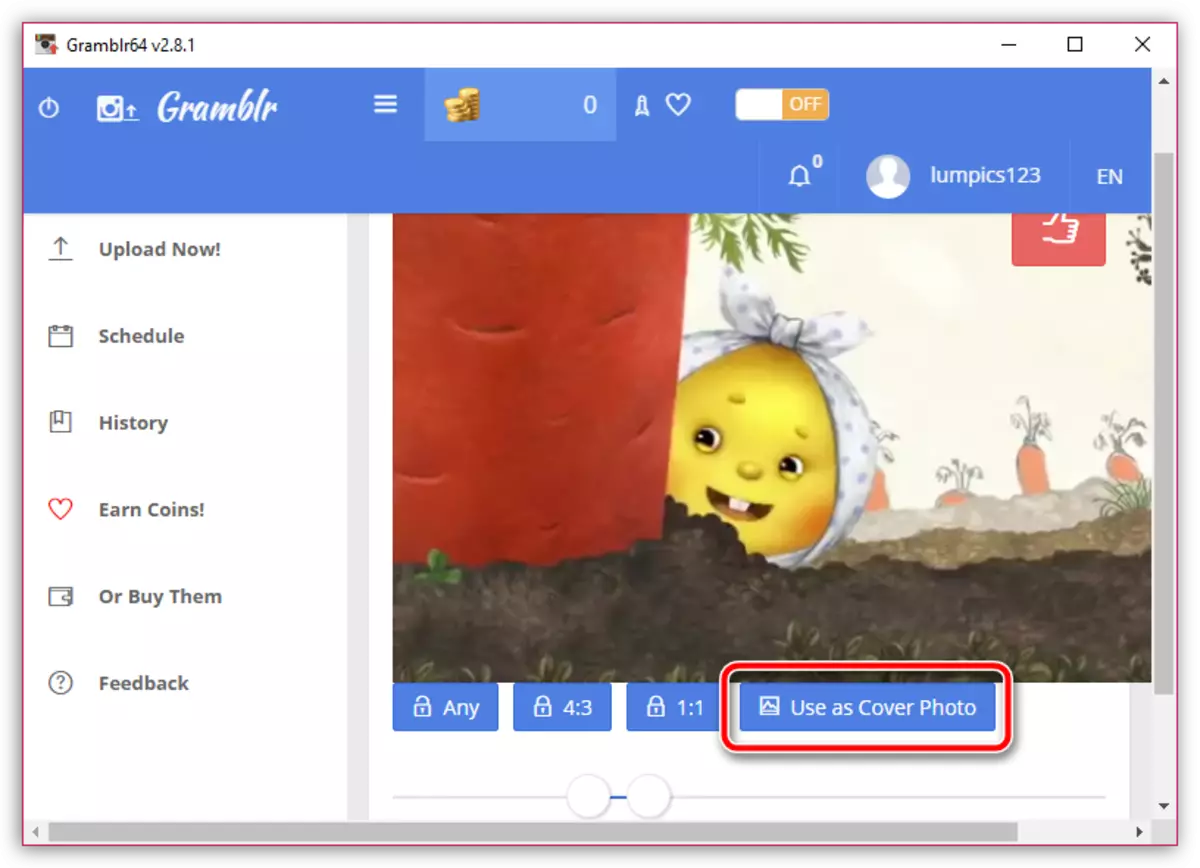
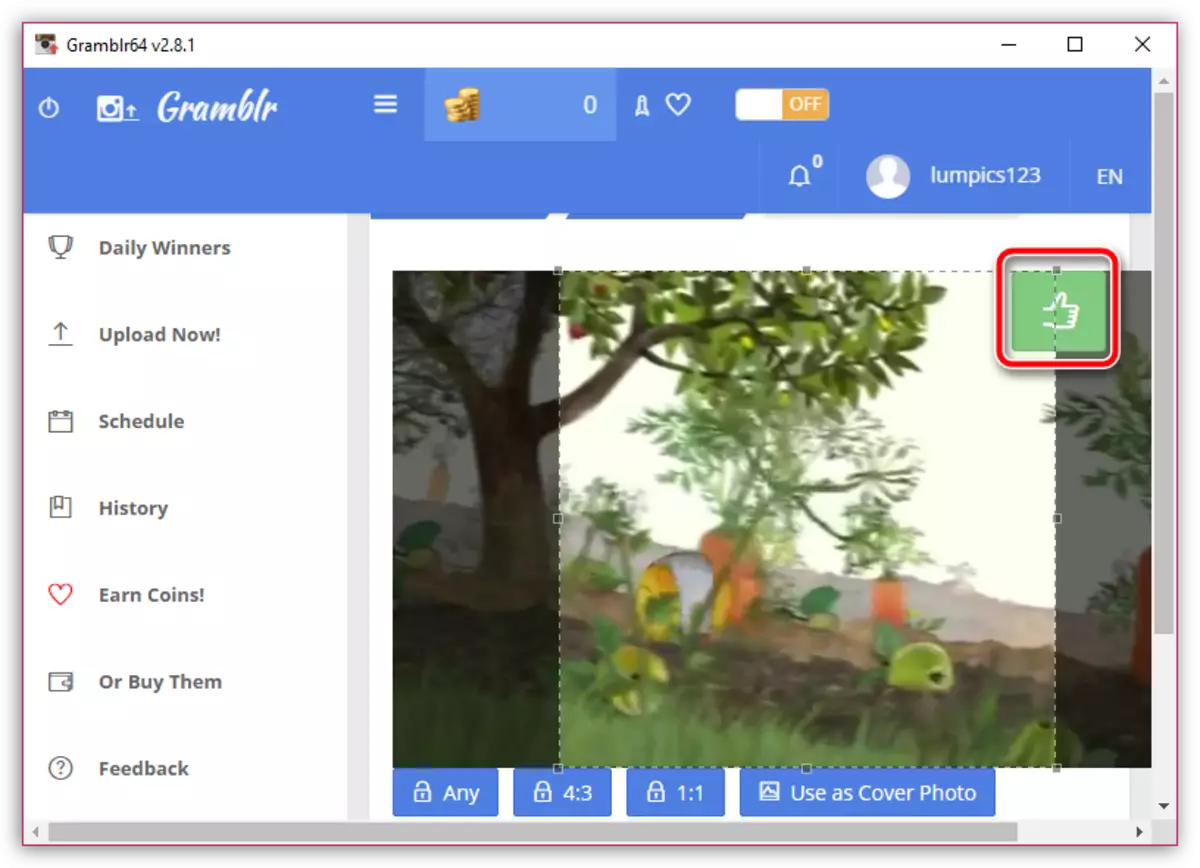
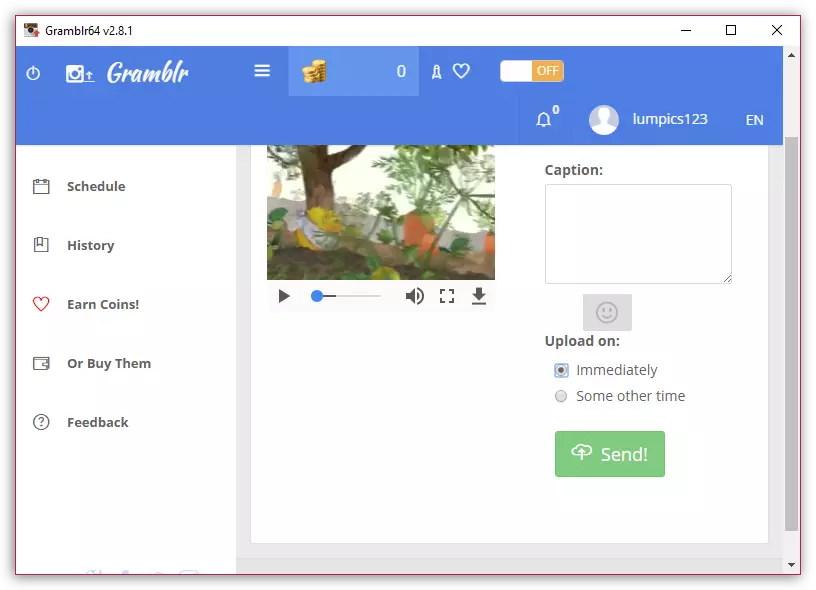
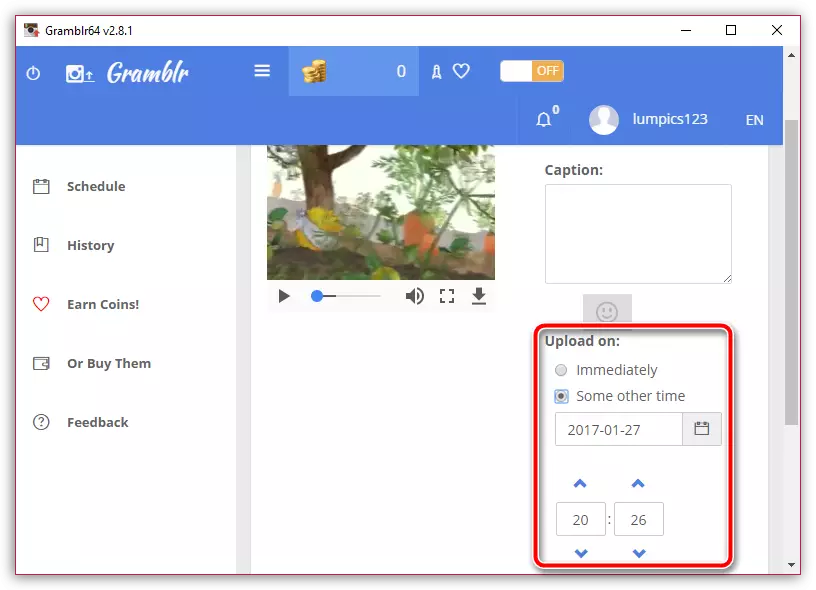
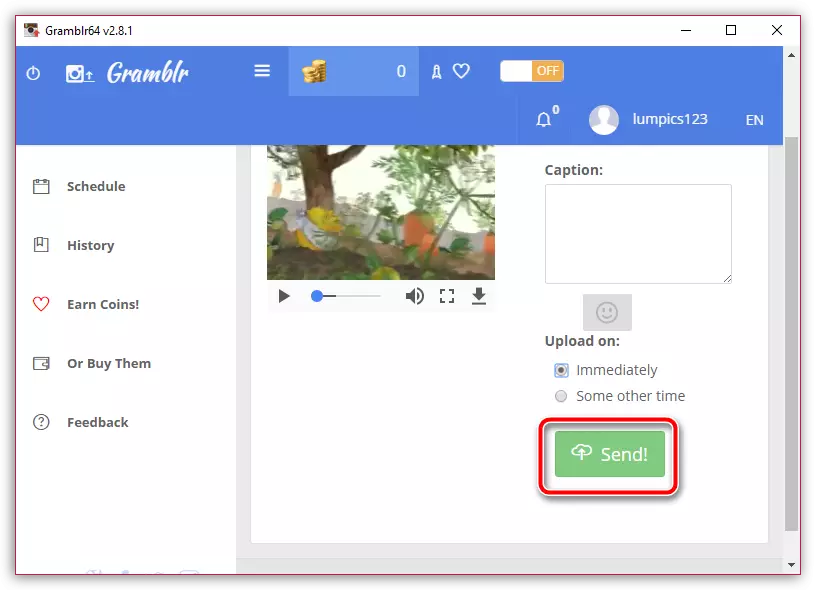
Verificați succesul operației efectuate. Pentru aceasta, vom deschide instagramul nostru de profil printr-o aplicație mobilă.
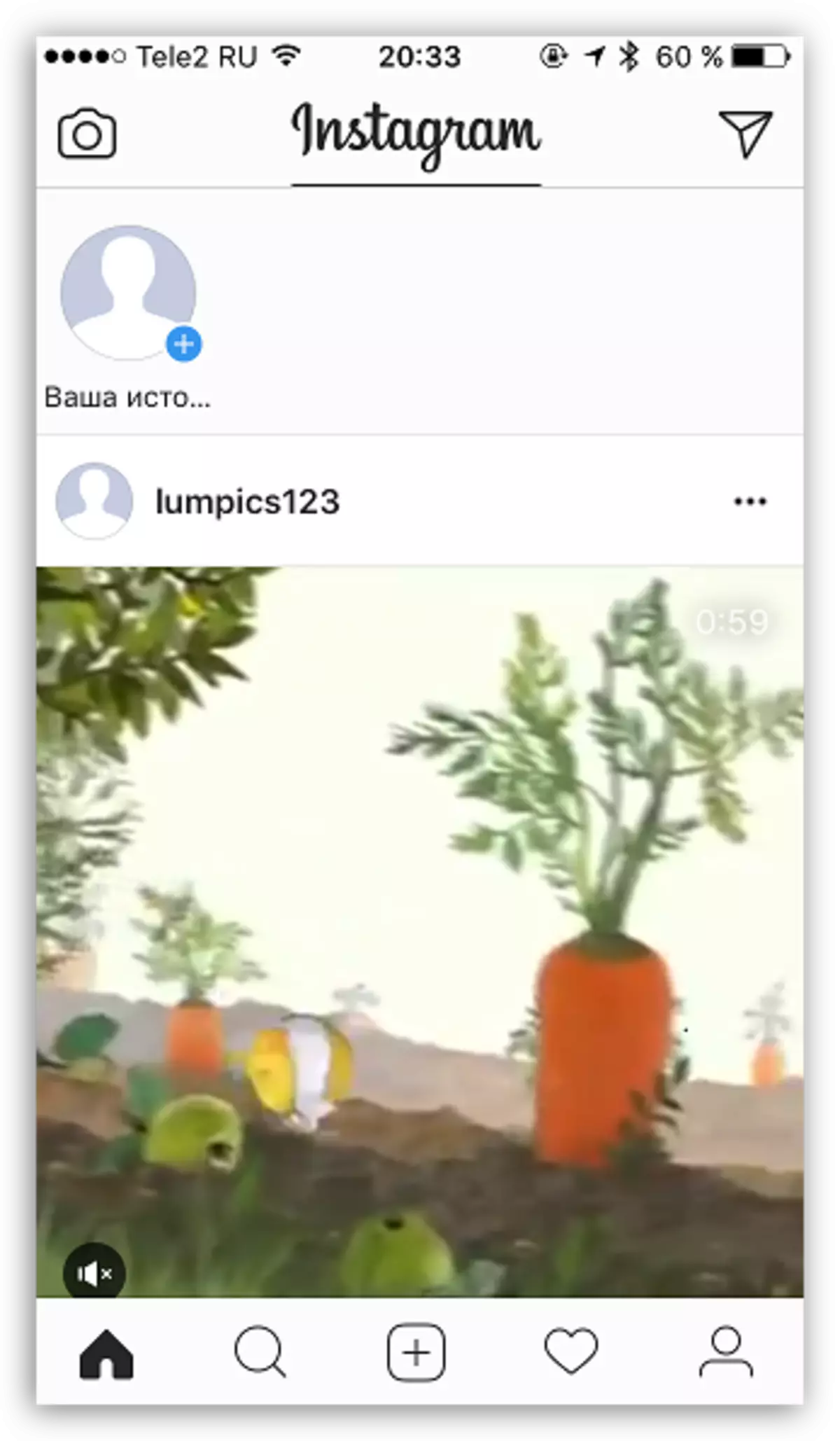
După cum putem vedea, videoclipul a fost publicat cu succes și, prin urmare, am abonat sarcina.
